Affinity Photo oferă o varietate de modalități de a lucra creativ, iar pensulele sunt una dintre componentele centrale. În acest tutorial vei învăța cum să imporți și să organizezi propriile vârfuri de pensule, astfel încât să-ți poți personaliza proiectele. Indiferent dacă dorești să creezi efecte florale sau nori, acest ghid te va conduce prin întregul proces.
Cele mai importante concluzii
- Importul și exportul vârfurilor de pensule facilitează munca pe diferite dispozitive.
- Dimensiunea și opacitatea vârfurilor de pensule pot fi ajustate flexibil.
- O organizare simplă a pensulelor în Affinity Photo permite o utilizare eficientă.
Instrucțiuni pas cu pas
Pasul 1: Deschide paleta de pensule
Pentru a începe importul vârfurilor de pensule, trebuie mai întâi să deschizi paleta de pensule în Affinity Photo. Accesează zona „Pensule” din meniul de sus. Aici vei găsi diverse pensule deja instalate și opțiunea de a adăuga altele proprii.
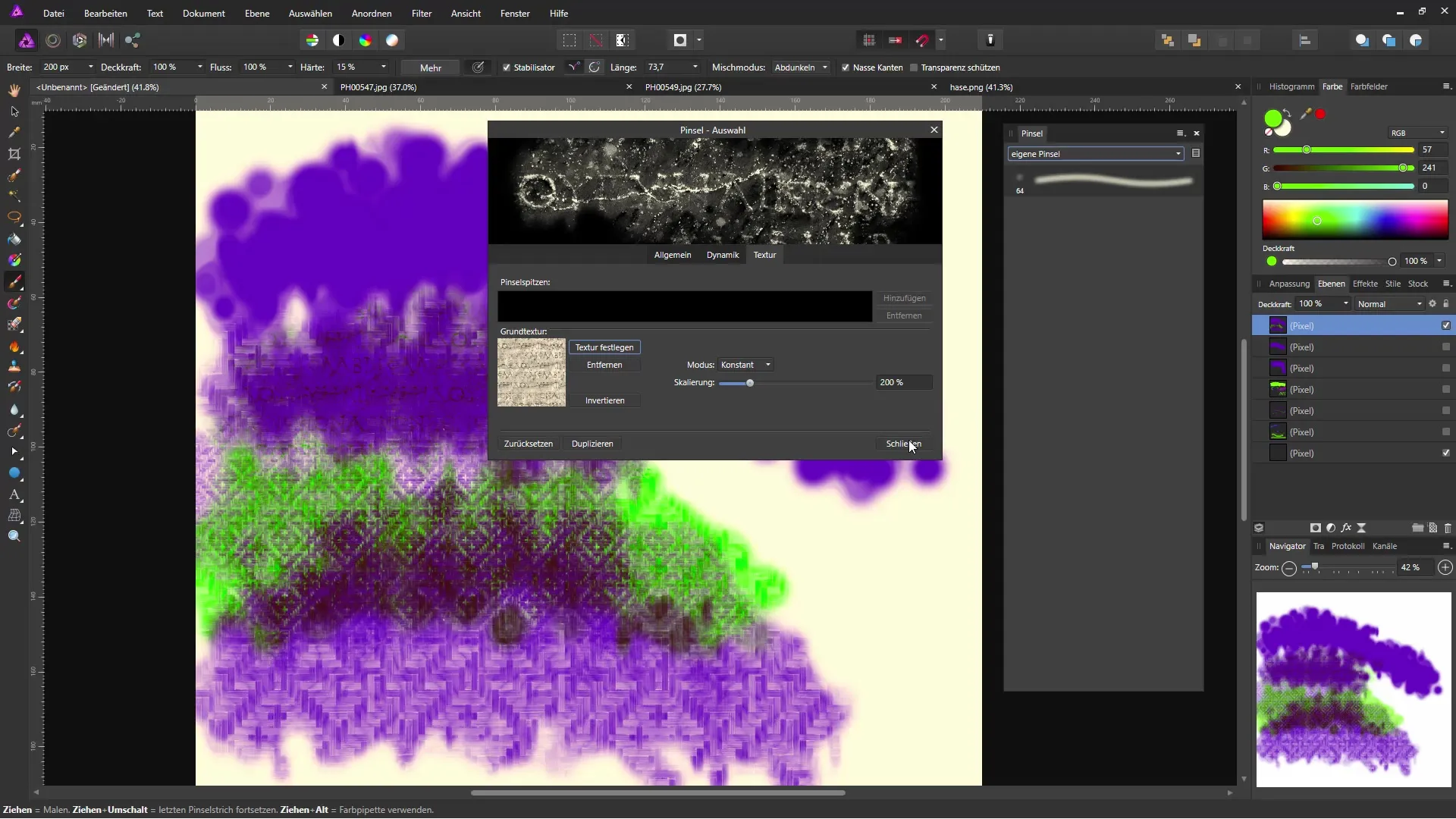
Pasul 2: Alege culoarea de fundal
Înainte de a utiliza o pensulă, este util să stabilești fundalul documentului tău. Poți alege, de exemplu, o nuanță de albastru pentru a face vârfurile de pensule mai vizibile. Folosește găleata de culoare pentru a adăuga fundalul dorit.
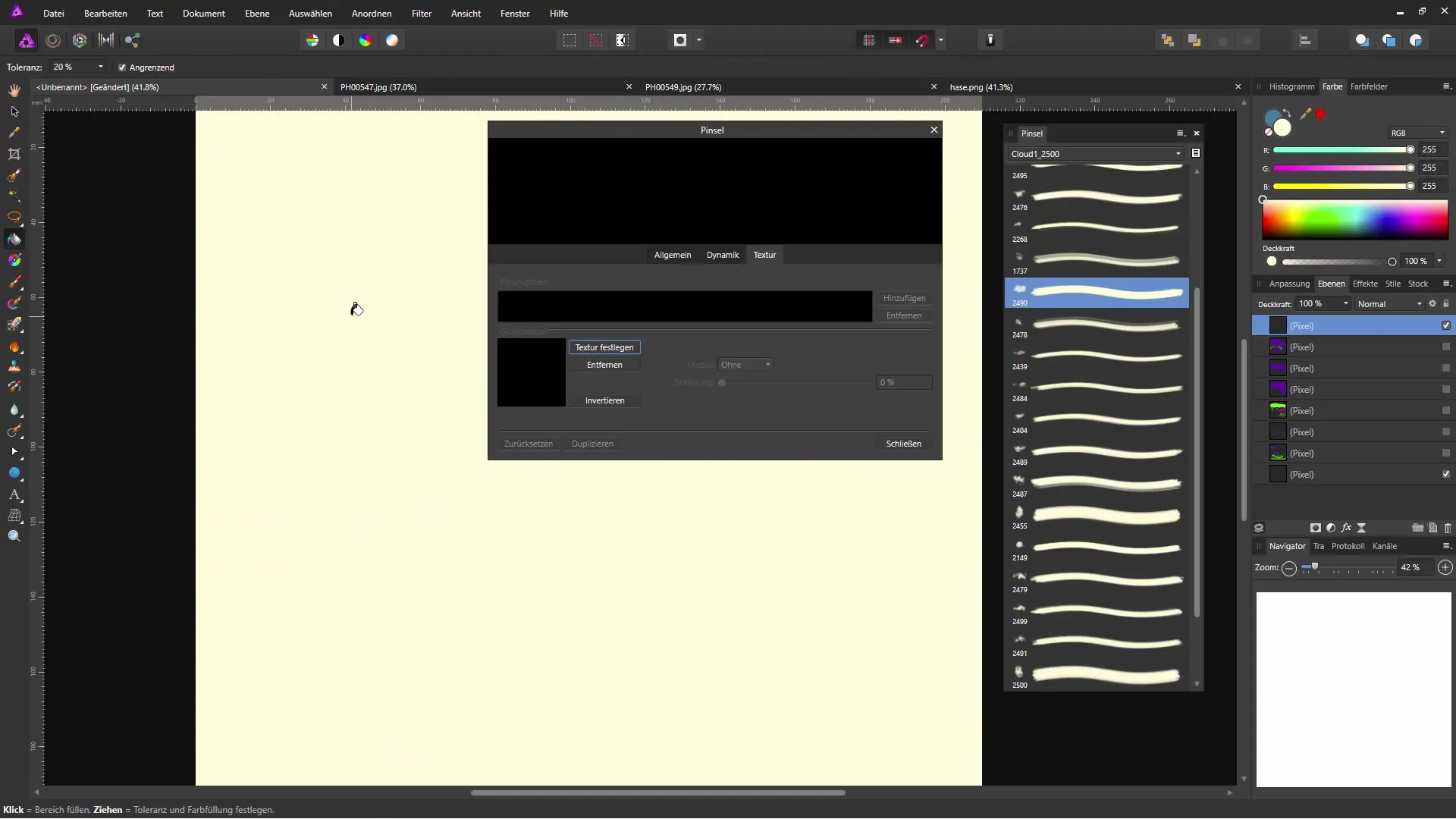
Pasul 3: Setează culoarea de prim-plan
Acum alege o culoare de prim-plan care se potrivește bine cu fundalul tău. De exemplu, alb este o alegere bună pentru a aplica pensule de nori. Această alegere de culoare este importantă pentru a obține un contrast clar și a observa rezultatele optim.
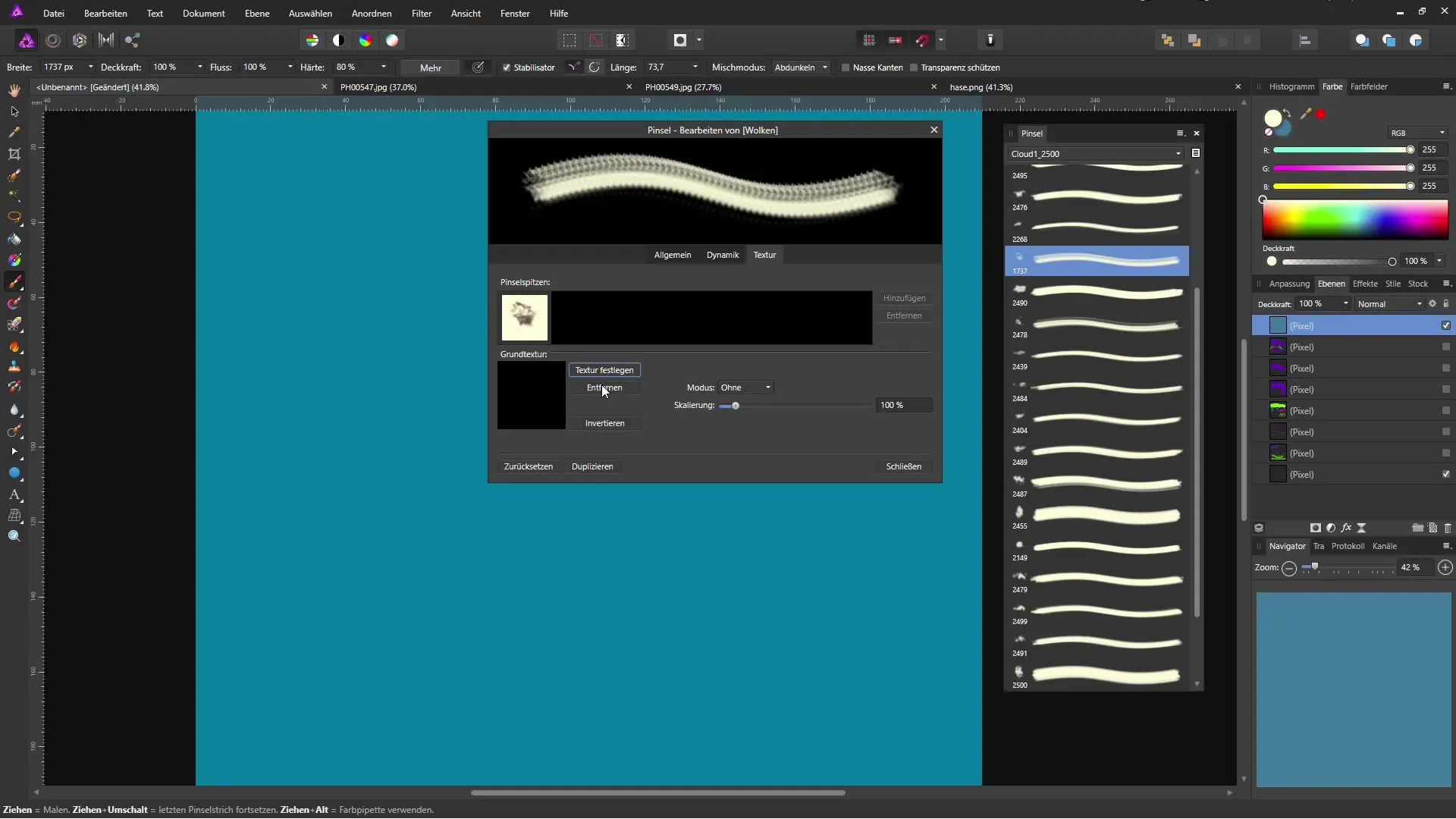
Pasul 4: Alege vârful de pensulă
În paleta de pensule, poți acum să alegi un vârf de pensulă din opțiunile importate. Dacă ai ales o pensulă de nori, există numeroase variații pe care le poți folosi pentru desenările tale. Experimentează cu diferitele vârfuri de pensule pentru a obține cel mai bun rezultat.
Pasul 5: Importul vârfurilor de pensule
Următorul pas este importul vârfurilor de pensule suplimentare. Fă clic pe „Pensule importare” în zona pensulelor. Acum poți alege pensulele pe care le-ai salvat pe hard disk, de exemplu, din fișiere Photoshop. Alege dimensiunea corespunzătoare și importă pensulele dorite.
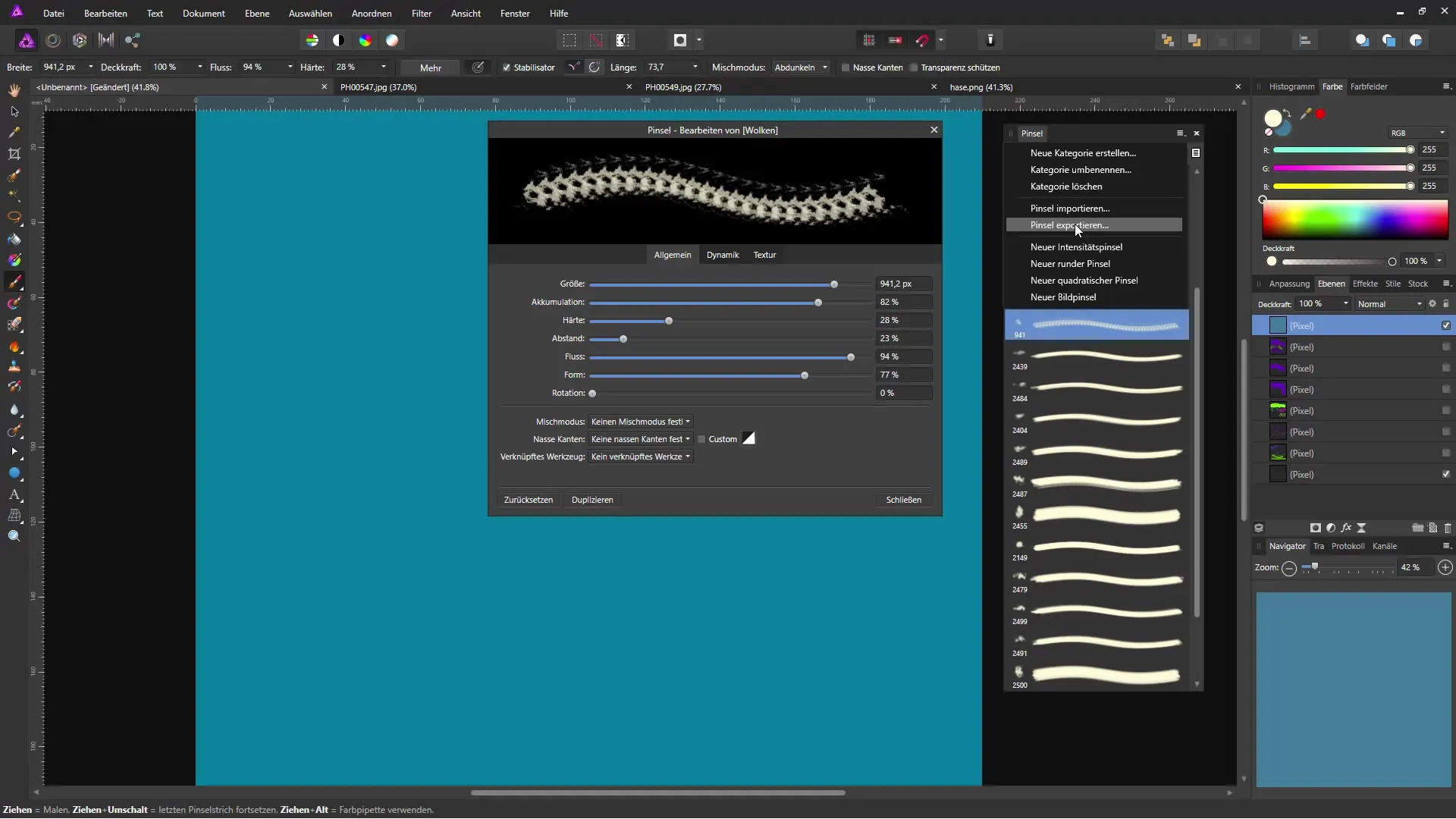
Pasul 6: Ajustează dimensiunea și opțiunile pensulei
După ce vârfurile de pensule au fost importate cu succes, le poți ajusta. Testează dimensiunea și opțiunile specifice ale pensulei pentru a personaliza zona de desenare conform dorințelor tale. O bună controlare a dimensiunii îți va permite să obții rezultate precise.
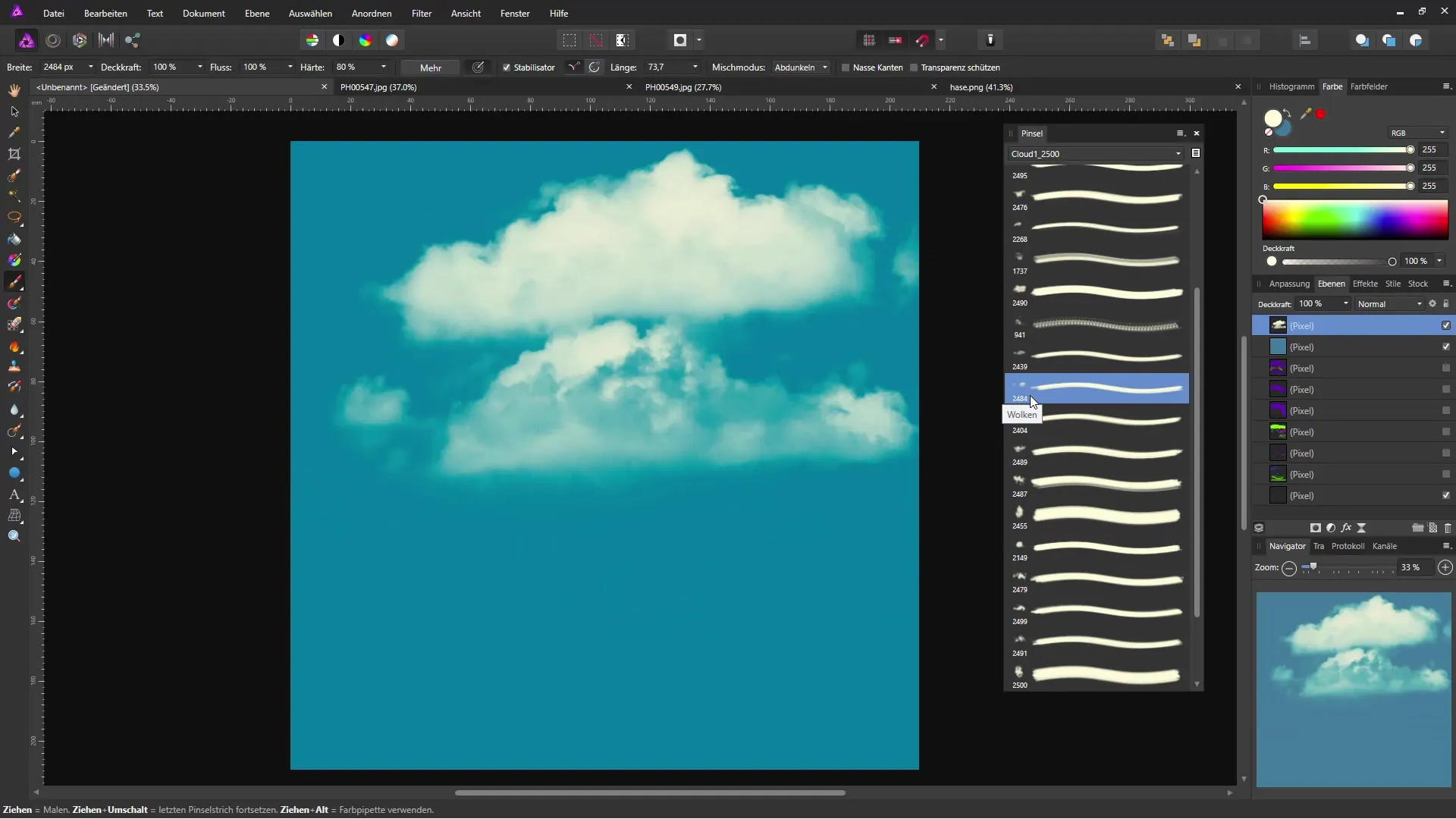
Pasul 7: Editează pensula
Cu un clic dreapta pe vârful pensulei, poți regla diferite opțiuni precum flux, duritate și distanțe. Aceste ajustări îți oferă flexibilitatea de a-ți personaliza și mai mult desenările. Experimentează cum se observă diferențele în modul de reprezentare.
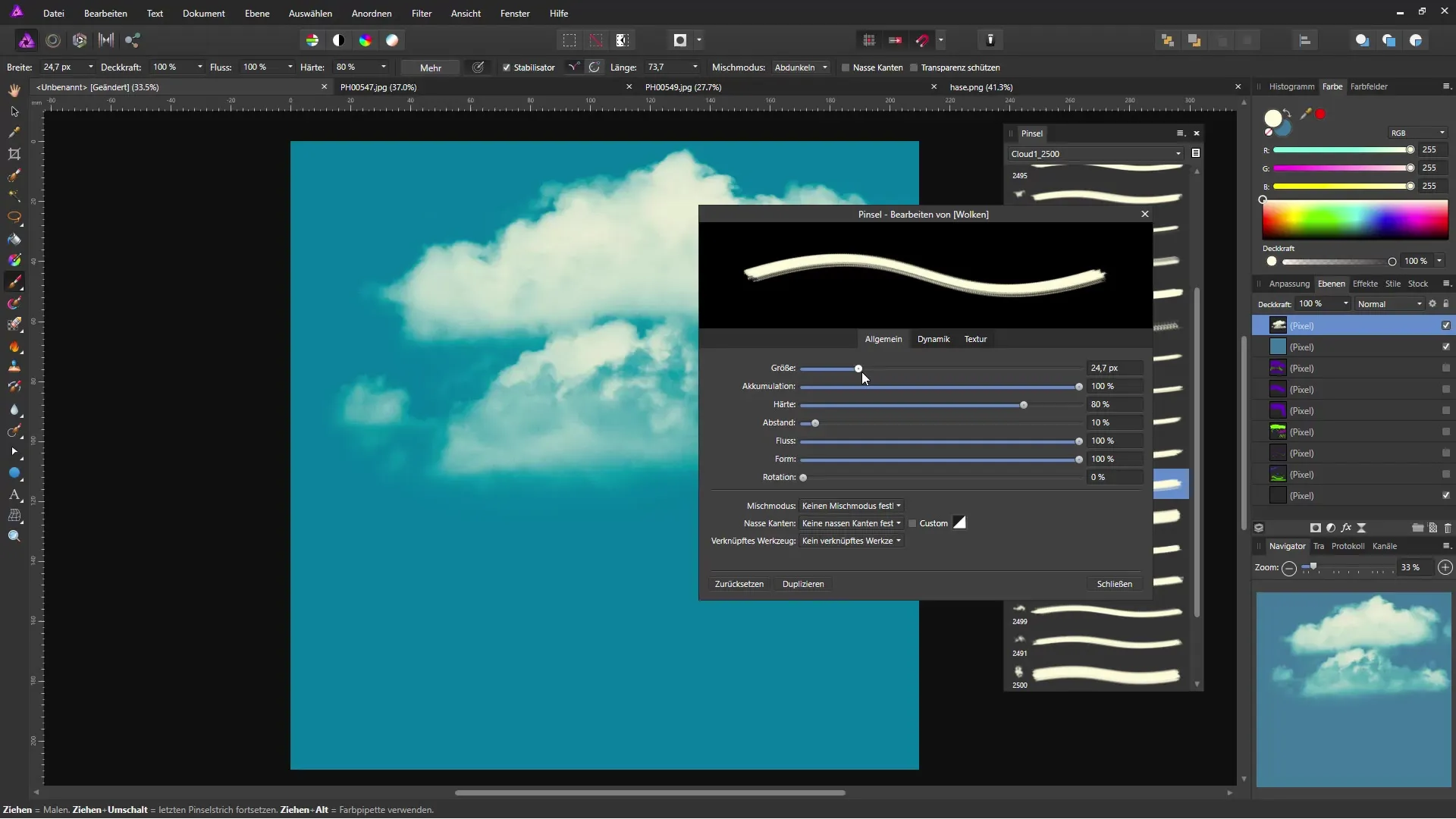
Pasul 8: Adaugă variații
Folosește oportunitatea de a aplica mai multe variații de pensule pe o suprafață. Poți schimba opacitatea și opțiunile de rotație ale vârfurilor de pensule pentru a obține efecte unice. Această tehnică adaugă viață și profunzime lucrării tale de artă.
Pasul 9: Folosește efecte florale
După ce ai importat pensulele florale, poți să le ajustezi și tu. Micșorează dimensiunea pensulei pentru a o adapta optim documentului tău. De asemenea, poți experimenta cu opacitatea pentru a obține diferite jocuri de lumină și umbră.
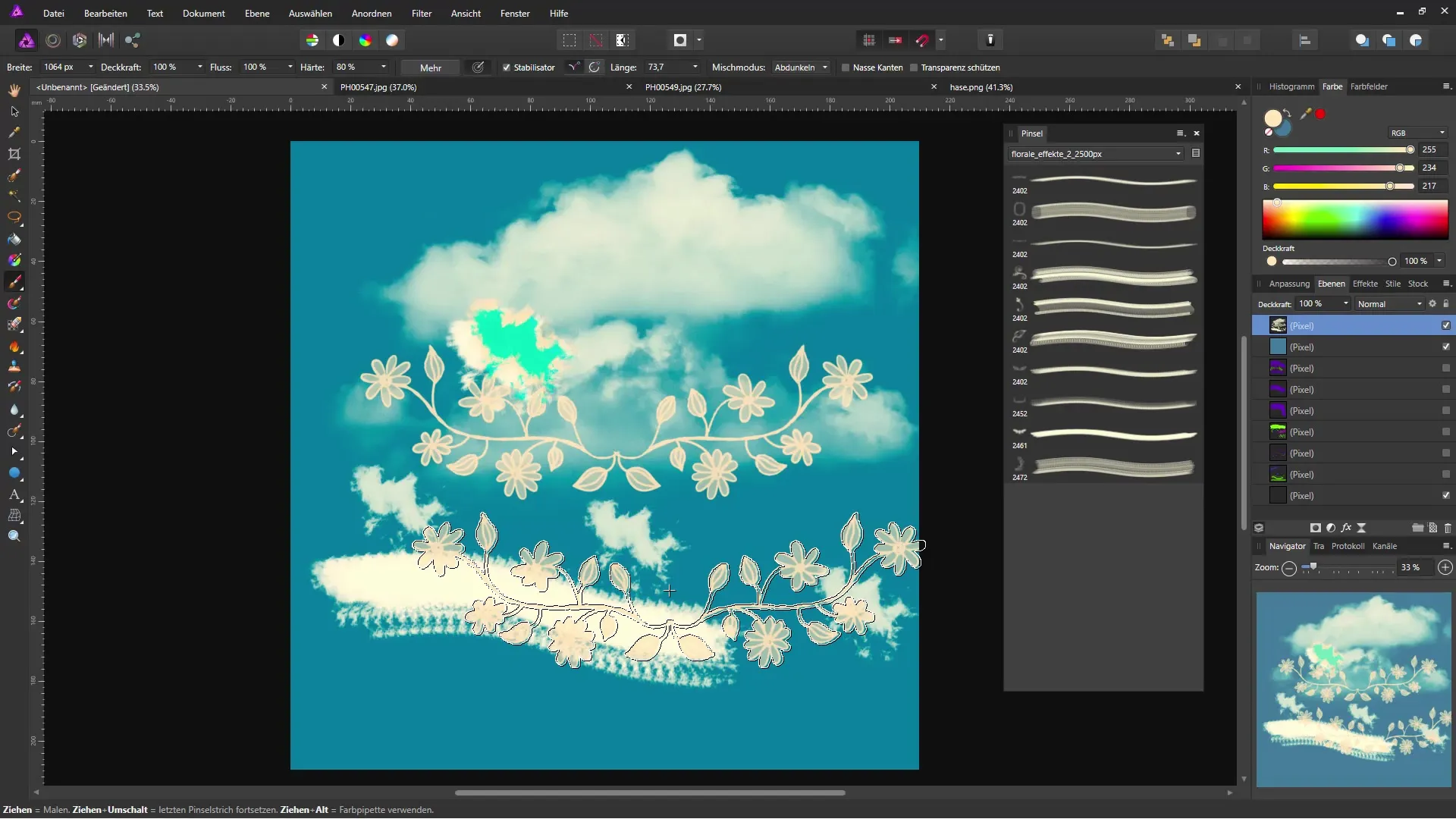
Pasul 10: Ajustează opacitatea
Opacitatea vârfurilor tale de pensule joacă un rol decisiv în efectul vizual. Poți ajusta aceasta simplu prin controlul de pe tastatură: introdu o număr pentru a seta opacitatea dorită, de exemplu, 50% sau 25%. Acest lucru îți permite o ajustare fină a tușelor de pensulă.
Rezumat – Folosește și organizează eficient pensulele în Affinity Photo
În acest ghid ai învățat cum să imporți, să editezi și să aplici pensule în Affinity Photo. Ai flexibilitatea de a-ți organiza vârfurile de pensule și de a-ți da viață creativitatea cu diferite efecte și ajustări.
Întrebări frecvente
Cum import pensulele în Affinity Photo?Fă clic pe „Pensule importare” și alege pensulele dorite de pe hard disk-ul tău.
Pot exporta și pensule?Da, poți exporta pensulele tale și le poți folosi pe alte dispozitive.
Cum îmi ajustez dimensiunea pensulei?În paleta de pensule poți folosi cursorul pentru dimensiune.
Ce este opacitatea în instrumentele de pensulă?Opacitatea determină cât de puternică sau transparentă apare tușa pensulei.
Cum pot crea mai multe variații de pensule?Variează opacitatea, dimensiunea și opțiunile de rotație ale pensulelor tale pentru a obține efecte diferite.


